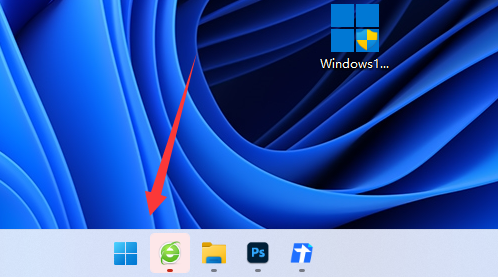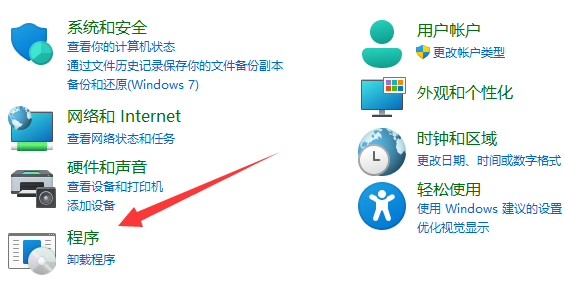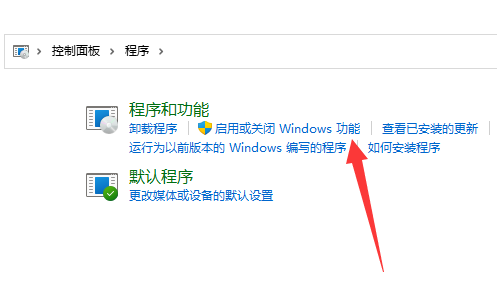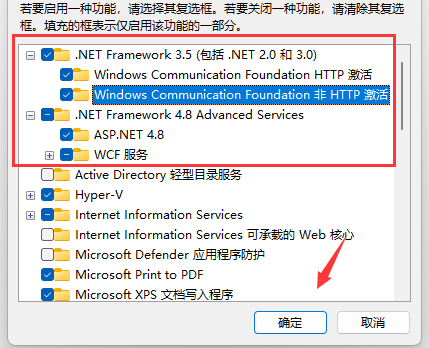Win11系统exe文件打不开怎么办?Win11系统打开exe文件的方法 |
您所在的位置:网站首页 › NS3FB_launcherexe打不开 › Win11系统exe文件打不开怎么办?Win11系统打开exe文件的方法 |
Win11系统exe文件打不开怎么办?Win11系统打开exe文件的方法
|
当前位置:系统之家 > 系统教程 > Win11系统exe文件打不开怎么办?
Win11系统exe文件打不开怎么办?Win11系统打开exe文件的方法
时间:2023-03-30 11:50:44 作者:木子 来源:系统之家 1. 扫描二维码随时看资讯 2. 请使用手机浏览器访问: https://m.xitongzhijia.net/xtjc/20220904/248476.html 手机查看 评论 反馈  网盘下载
Win11 22H2最新正式版(稳定流畅)V2023.03
网盘下载
Win11 22H2最新正式版(稳定流畅)V2023.03
大小:4.48 GB类别:Windows 11系统 我们所下载的大部分软件基本都是exe后缀的文件,因此基本双击就可以打开或者运行,但最近有一些升级到Win11系统的小伙伴在使用过程中却出现了部分exe文件打不开的情况,那么遇到这种情况要如何解决呢?下面就跟着小编来看看Win11系统打开exe文件的方法吧。 Win11系统打开exe文件的方法 1、首先打开底部“开始菜单”。
2、打开后,点击最下面的“程序”。
3、然后点击上方“启用或关闭Windows功能”。
4、随后开启上方所有的“.net”服务并点击“确定”。
5、最后等待Windows完成更改再重启即可解决。
以上就是系统之家小编为你带来的关于“Win11系统exe文件打不开怎么办?Win11系统打开exe文件的方法”的全部内容了,希望可以解决你的问题,感谢您的阅读,更多精彩内容请关注系统之家官网。 标签Win11安全中心无法打开怎么办?Win11安全中心打不开的解决教程 下一篇 > Win11如何更改.exe文件后缀-更改exe文件后缀的方法 相关教程 电脑上如何查看Win11系统的更新历史记录 Win11搜索栏不能输入文字怎么办 Win11我的电脑打不开怎么办-Win11双击此电脑... Win11打开防火墙设置的方法 Win11打印机连接上限怎么办? Win11更新后老是弹direct3D9怎么办 Win11系统怎么看显存-Win11电脑显存大小查看... Win11系统xbox无法录制怎么办 Win11如何开启任务栏的结束任务选项? Win11怎么设置视频壁纸
Win11关闭登录密码的两种方法 
Win11提示为了对电脑进行保护,已经阻止此应用的两种解决方法! 
Win11电脑死机画面卡住不动怎么办?三种方法帮你解决 
Win11设备管理器没有蓝牙怎么办?蓝牙模块消失的三种解决办法 发表评论共0条  没有更多评论了
没有更多评论了
评论就这些咯,让大家也知道你的独特见解 立即评论以上留言仅代表用户个人观点,不代表系统之家立场 |
【本文地址】